Gutenberg 是一个新的 WordPress 编辑器,它取代了经典的 WordPress 编辑器。虽然它看起来独特而现代。许多 WordPress 用户发现它很难使用,并且更愿意保留旧的经典编辑器。在这里,我们将教您如何在 WordPress 中禁用古腾堡编辑器并在 WordPress 中使用经典编辑器。
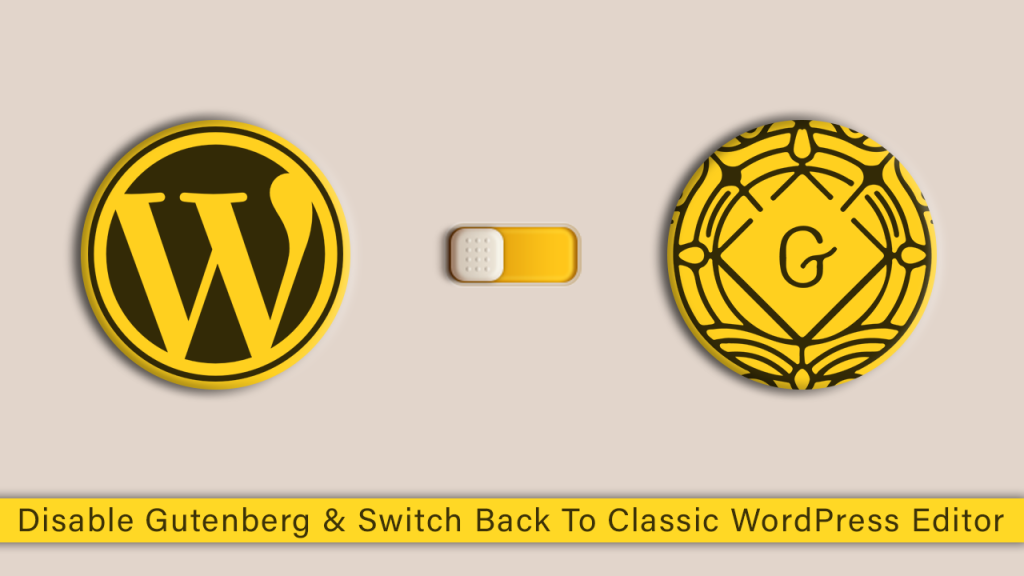
Gutenberg 是一个新的 WordPress 编辑器,其目标是使 WordPress 写作体验现代化。
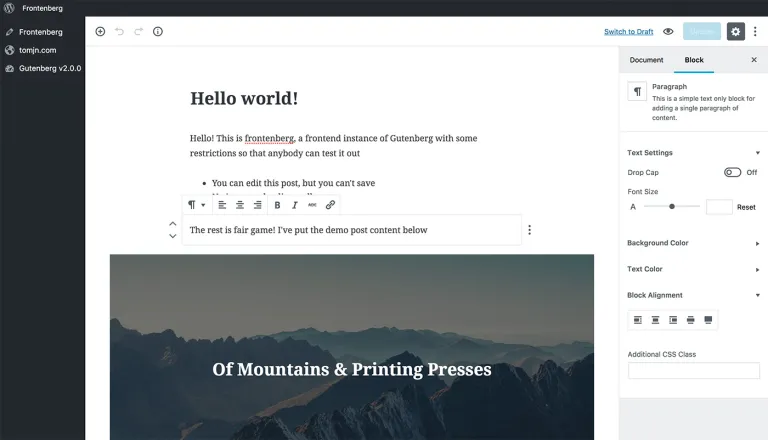
它尝试用作 页面构建器插件 ,并允许您将项目拖放到您的帖子或页面中。目标是为 WordPress 用户提供为其内容创建独特的布局。
从 WordPress 4.9.8 开始,WordPress 团队在 WordPress 仪表盘中添加了试用 Gutenberg 的调用。这样做的目的是获得数百万 WordPress 用户的反馈。现在,随着 WordPress 5.0 的发布,Gutenberg 将成为默认的 WordPress 编辑器。
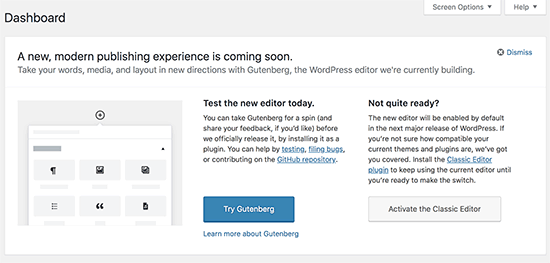
许多用户认为 Gutenberg 处于当前状态,还没有为实时站点做好准备。尽管有负面评论,但 WordPress 核心团队仍在努力让 Gutenberg 成为 WordPress 5.0 中的默认编辑器。这让很多用户非常担心。他们希望有一个选项来禁用/禁用古腾堡并保留经典编辑器。
值得庆幸的是,WordPress 核心团队有一个插件可以让你做到这一点。让我们快速了解一下如何在 WordPress 中禁用古腾堡编辑器并在 WordPress 中使用经典编辑器。
通过插件将古腾堡和经典编辑器保留在 WordPress 中
对于这种方法,我们将使用由核心 WordPress 团队开发和维护的 Classic Editor 插件。
您需要做的第一件事是安装并激活 Classic Editor 插件。
该插件开箱即用。它将在激活时禁用古腾堡编辑器。
该插件还为您提供了同时使用 Gutenberg 和 Classic 编辑器的选项。您可以将其配置到插件设置中。
只需转到 WordPress 管理仪表板区域中的设置 > 写作页面。您将在“经典编辑器设置”下看到执行此操作的选项。

记住 不要忘记单击保存更改按钮来存储您的设置。
现在,您将能够在 “帖子”菜单下看到一个新链接,可以使用经典编辑器的“添加新(经典)” 来创建新帖子。
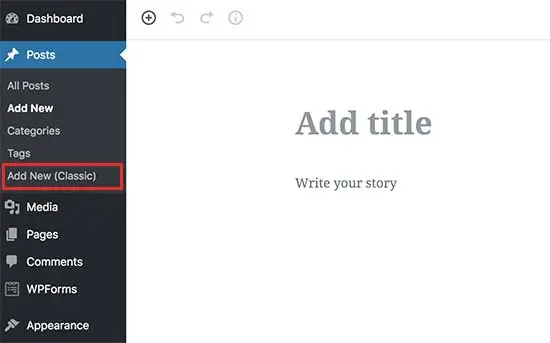
此外,您将能够使用经典编辑器编辑旧文章。只需转到 帖子 > 所有帖子 页面,您将在帖子下方看到“编辑(经典)”链接。
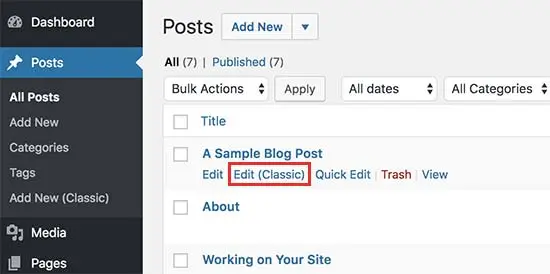
将经典编辑器与禁用古腾堡插件一起使用
如果您想禁用古腾堡,那么此方法将帮助您做到这一点。
首先,您需要安装并激活 Disable Gutenberg 插件。激活后,您需要转到“设置”>“禁用古腾堡” 页面来配置插件设置。

默认情况下,此插件将为您网站上的所有用户禁用古腾堡。但是,如果您想限制某些用户角色和帖子类型,则需要取消选中“完全禁用”选项。取消选中它将显示更多选项,以针对某些用户角色、主题模板、帖子类型或个别帖子禁用古腾堡。
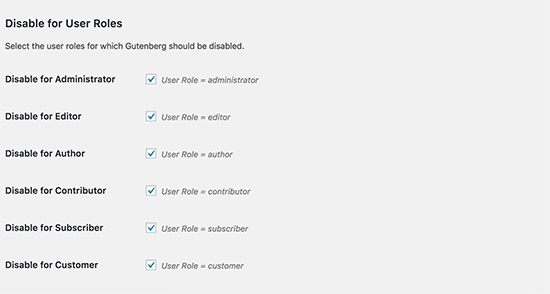

 独立站电商
独立站电商 Shopify
Shopify WordPress
WordPress Joomla
Joomla Drupal
Drupal 学校信息化
学校信息化




